- Es wurde keine Aktion unternommen, da ein Systemneustart erforderlich ist ist ein Systemfehler, den Sie schnell beheben müssen.
- Da Ihr Gerät noch voll funktionsfähig sein sollte, können Sie eine der unten aufgeführten Lösungen ausprobieren.
- Erfahren Sie in unseren Anleitungen im, wie Sie Systemfehler wie ein Profi beheben können Abschnitt zur Fehlerbehebung.
- Unsere Artikelsammlung im Windows-System-Hub sollte helfen, wenn ähnliche Probleme auftreten.

Diese Software repariert häufige Computerfehler, schützt Sie vor Dateiverlust, Malware, Hardwarefehlern und optimiert Ihren PC für maximale Leistung. Beheben Sie PC-Probleme und entfernen Sie Viren jetzt in 3 einfachen Schritten:
- Laden Sie das Restoro PC-Reparatur-Tool herunter das kommt mit patentierten Technologien (Patent verfügbar Hier).
- Klicken Scan starten um Windows-Probleme zu finden, die PC-Probleme verursachen könnten.
- Klicken Repariere alles um Probleme zu beheben, die die Sicherheit und Leistung Ihres Computers beeinträchtigen
- Restoro wurde heruntergeladen von 0 Leser in diesem Monat.
ERROR_FAIL_NOACTION_REBOOT ist ein Systemfehler und es wird normalerweise mit. dargestellt Es wurde keine Aktion unternommen, da ein Systemneustart erforderlich ist Botschaft.
Dieser Fehler kann jedes Windows-Betriebssystem betreffen, und Windows 10 ist keine Ausnahme, daher zeigen wir Ihnen heute, wie Sie es richtig reparieren.
Wie behebe ich ERROR_FAIL_NOACTION_REBOOT?
1. Überprüfen Sie Ihr Antivirenprogramm

Wenn Sie Ihren PC vor Online-Bedrohungen schützen möchten, ist es wichtig, eine geeignete Antiviren-Tool Eingerichtet.
Antivirensoftware von Drittanbietern kann jedoch bestimmte Richtlinien erzwingen, die Ihr System stören und dazu führen, dass dieser und andere Fehler angezeigt werden.
Normalerweise ist die Ursache für dieses Problem eine Sicherheitsfunktion, die Ihr System stört. Sie müssen diese Funktion also finden und deaktivieren. Dies ist keine einfache Aufgabe, insbesondere wenn Sie mit Antiviren- und Systemsicherheit nicht vertraut sind
Wenn Sie die problematische Funktion nicht finden können, können Sie Ihr Antivirenprogramm vollständig deaktivieren und prüfen, ob das Problem damit behoben ist. Schließlich können Sie auch versuchen, Ihr Antivirenprogramm als mögliche Lösung zu entfernen.
Da der Schutz Ihres Geräts jedoch auch mit vielen Risiken verbunden ist, empfehlen wir die Verwendung von VIPRE als zuverlässigeres Antivirenprogramm mit minimalen Auswirkungen auf Ihre Systemleistung.
Natürlich werden die Auswirkungen nicht vollständig reduziert, da das Tool Ressourcen benötigt, um Echtzeitschutz auszuführen und erhöhte Sicherheit gegen Online-Bedrohungen zu bieten.
Aber die Anzahl der von VIPRE erkannten Fehlalarme – d. h. die guten Prozesse, die das Antivirus als potenziell schädlich erkennt – ist im Vergleich zu anderer ähnlicher Software in der Industrie.

VIPRE Antivirus Plus
Mit VIPRE haben Sie vollen Geräteschutz und Benachrichtigungen über echte Bedrohungen garantiert.
Besuche die Website
2. Entfernen Sie problematische Apps
Mehrere Benutzer haben diese Fehlermeldung während der Verwendung gemeldet Plex. Ihren Angaben zufolge konnten sie das Problem beheben, indem sie die Anwendung mit entfernten IObit-Deinstallationsprogramm.
Das ist ein Deinstallationssoftware und es werden alle Dateien und Registrierungseinträge entfernt, die mit der Anwendung verbunden sind. Nachdem die Anwendung vollständig entfernt wurde, können Sie sie erneut installieren und prüfen, ob das Problem auftritt.
Denken Sie daran, dass dieser Fehler auch bei anderen Anwendungen auftreten kann, also entfernen Sie sie unbedingt mit der Deinstallationssoftware und installieren Sie sie dann neu.

IObit-Deinstallationsprogramm
Lassen Sie nicht zu, dass Spuren unerwünschter Programme andere Apps stören. Deinstallieren Sie sie mit dem IObit Uninstaller.
Besuche die Website
3. Halten Sie Ihr System auf dem neuesten Stand
- Drücken Sie Windows-Taste + I die öffnen die Einstellungen App.
- Navigieren Sie zum Update & Sicherheit Sektion.
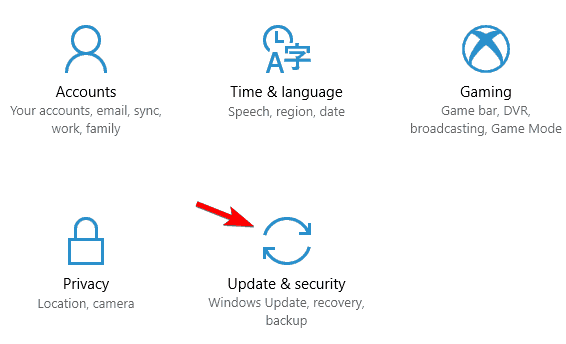
- Klicken Sie nun auf Auf Updates prüfen Taste.
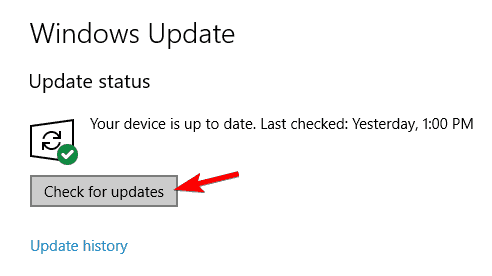
Windows sucht nun nach Updates. Wenn welche verfügbar sind, lädt Windows sie im Hintergrund herunter und installiert sie, sobald Sie Ihren PC neu starten. Überprüfen Sie nach der Aktualisierung Ihres PCs, ob das Problem weiterhin besteht.
Windows 10 lädt Updates normalerweise automatisch im Hintergrund herunter, aber manchmal können Sie ein wichtiges Update verpassen. Aus diesem Grund ist es notwendig, dass Sie manuell nach Updates suchen.
4. Visual C++ Redistributables neu installieren Re

Viele Windows-Anwendungen erfordern Visual C++ Redistributables, um zu funktionieren. Manchmal können Systemfehler wie dieser auftreten, wenn Sie nicht die erforderlichen Redistributables installiert haben.
Führen Sie einen Systemscan durch, um potenzielle Fehler zu entdecken

Wiederherstellen herunterladen
PC-Reparatur-Tool

Klicken Scan starten um Windows-Probleme zu finden.

Klicken Repariere alles um Probleme mit patentierten Technologien zu beheben.
Führen Sie einen PC-Scan mit dem Restoro Repair Tool aus, um Fehler zu finden, die Sicherheitsprobleme und Verlangsamungen verursachen. Nachdem der Scan abgeschlossen ist, ersetzt der Reparaturvorgang beschädigte Dateien durch neue Windows-Dateien und -Komponenten.
Deshalb, Visual C++ Redistributables herunterladen und installieren Sie sie.
Beachten Sie, dass verschiedene Programme in der Regel unterschiedliche Versionen von Redistributables verwenden, sodass Sie möglicherweise mehr als eine Version herunterladen und installieren müssen.
Andererseits kann dieses Problem manchmal bei der problematischen Installation von Visual C++ Redistributables auftreten. Wenn dies der Fall ist, müssen Sie alle Redistributables entfernen (mit dem bereits erwähnten IObit Uninstaller) und neu installieren.
5. Verwenden Sie die Microsoft Fix it-Anwendung
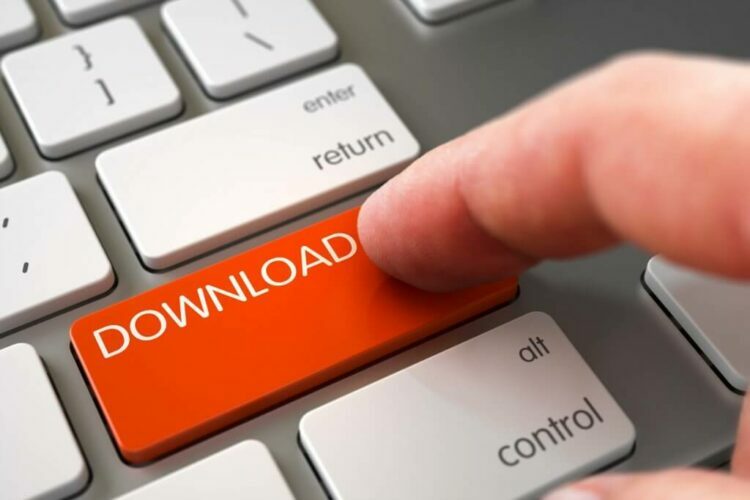
Microsoft bietet eine kostenlose Problembehandlung an, mit der Sie beschädigte Registrierungsschlüssel oder andere Probleme im Zusammenhang mit der Installation oder Entfernung anderer Software herunterladen und beheben können.
Sie können Laden Sie dieses Tool herunter und führen Sie es auf Ihrem PC aus. Befolgen Sie die Anweisungen auf dem Bildschirm, um den Entfernungsprozess abzuschließen.
Darüber hinaus möchten Sie möglicherweise im Installationsverzeichnis nach verbleibenden Dateien suchen und diese manuell entfernen.
Danach sollten Sie die fehlerhafte App problemlos neu installieren können.
6. Erstellen Sie ein neues Benutzerkonto
- Öffnen Sie die App Einstellungen und navigieren Sie zum Konten Sektion.
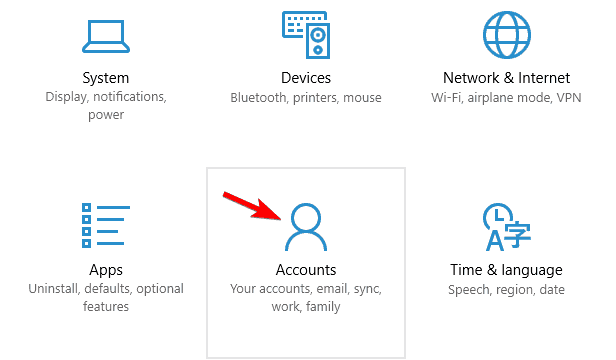
- Navigieren Sie zum Familie & andere Personen im Menü links.
- Klicke auf Fügen Sie diesem PC eine andere Person hinzu.
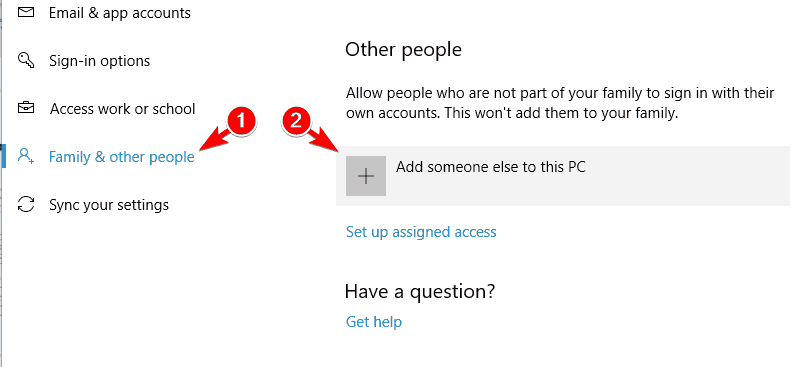
- Klicke auf Ich habe die Anmeldeinformationen dieser Person nicht..
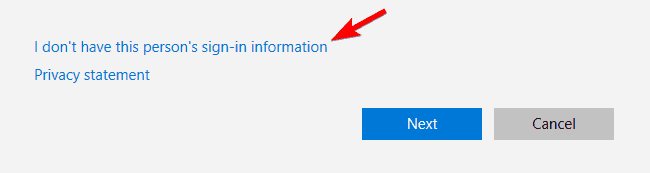
- Wählen Fügen Sie einen Benutzer ohne a. hinzu Microsoft-Konto.
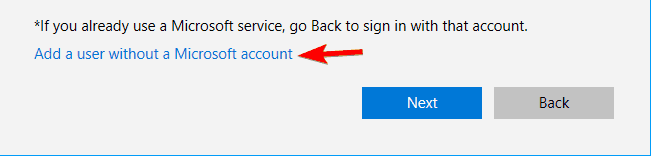
- Geben Sie den gewünschten Benutzernamen ein und klicken Sie auf Nächster.
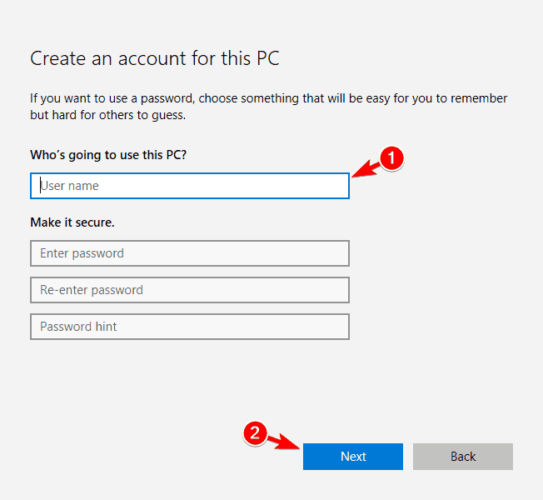
Wechseln Sie nach dem Erstellen eines neuen Benutzerkontos zu diesem und prüfen Sie, ob der Fehler weiterhin auftritt.
Wenn dies nicht der Fall ist, sollten Sie versuchen, alle kürzlich installierten Anwendungen zu entfernen und zu prüfen, ob das Problem in Ihrem Hauptkonto dadurch behoben wird. Alternativ können Sie zum neuen Konto wechseln und es als Ihr Hauptkonto verwenden.
7. Führen Sie eine Systemwiederherstellung durch
- Optional: Sichern Sie kürzlich gespeicherte Dateien, bevor Sie die Systemwiederherstellung verwenden.
- Drücken Sie Windows-Taste + S und wähle Einen Wiederherstellungspunkt erstellen aus dem Menü.
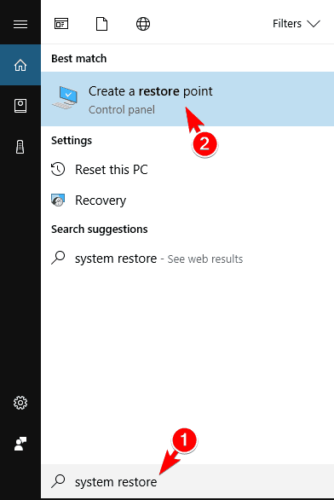
- Klicke auf Systemwiederherstellung Taste.
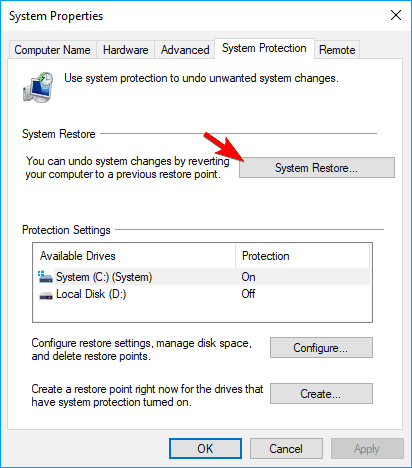
- Wann Systemwiederherstellung Fenster öffnet sich, klicken Sie auf Nächster.
- Prüfen Zeige mehr Wiederherstellungspunkte wählen Sie den gewünschten Wiederherstellungspunkt aus und klicken Sie auf Nächster.
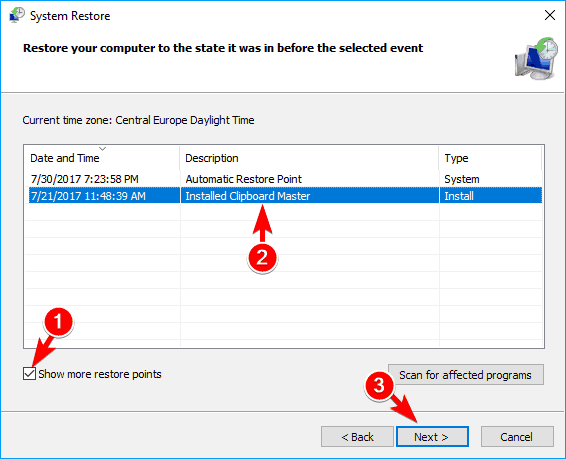
- Folgen Sie den Anweisungen, um die Wiederherstellung abzuschließen.
Überprüfen Sie nach der Wiederherstellung Ihres Systems, ob der Fehler weiterhin auftritt. Die Systemwiederherstellung ist eine schnelle und einfache Möglichkeit, Computerprobleme zu beheben, also probieren Sie es unbedingt aus.
8. Zurücksetzen von Windows 10
Wenn keine der vorherigen Lösungen das Problem beheben kann, sollten Sie erwägen, Windows 10 zurückzusetzen.
Dieser Vorgang löscht alle Dateien von Ihrem Systemlaufwerk, also stellen Sie sicher, dass Sie sie sichern. Wir müssen auch erwähnen, dass dieser Prozess möglicherweise eine Installationsmedien für Windows 10, also stellen Sie sicher, dass Sie es erstellen.
Gehen Sie wie folgt vor, um Windows 10 zurückzusetzen:
- Öffne das Startmenü und klicken Sie auf die Schaltfläche Power.
- Halten Sie die Umschalttaste gedrückt und wählen Sie Neu starten aus dem Menü.
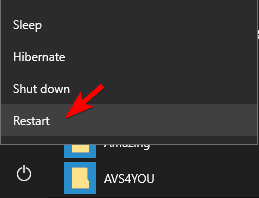
- In der Liste der Optionen erhalten Sie, wählen Sie Fehlerbehebung.
- Wählen Sie dann Diesen PC zurücksetzen und Alles entfernen. (Möglicherweise müssen Sie während dieses Schritts Ihr Windows 10-Installationsmedium einlegen, also stellen Sie sicher, dass es bereit ist.)
- Wählen Sie Ihre Windows-Version und wählen Sie Nur das Laufwerk, auf dem Windows installiert ist.
- Wählen Sie als Nächstes Entferne einfach meine Dateien.
- Sie sehen nun eine Liste der Dateien, die durch das Zurücksetzen entfernt werden. Wenn Sie bereit sind zu starten, klicken Sie auf Zurücksetzen Taste.
- Befolgen Sie die Anweisungen auf dem Bildschirm, um den Reset-Vorgang abzuschließen.
Nach dem Zurücksetzen von Windows 10 haben Sie eine Neuinstallation. Jetzt müssen Sie nur noch alle Ihre Anwendungen installieren und prüfen, ob das Problem behoben ist.
Dies ist eine drastische Lösung und entfernt alle Ihre Dateien vom Systemlaufwerk, also verwenden Sie sie als letzten Ausweg.
Wir hoffen, dass Sie das Problem ERROR_FAIL_NOACTION_REBOOT mit einer unserer Lösungen beheben konnten. Wir würden gerne hören, was für Sie funktioniert hat, also verwenden Sie die Kommentarbereiche unten.
 Haben Sie immer noch Probleme?Beheben Sie sie mit diesem Tool:
Haben Sie immer noch Probleme?Beheben Sie sie mit diesem Tool:
- Laden Sie dieses PC-Reparatur-Tool herunter auf TrustPilot.com als großartig bewertet (Download beginnt auf dieser Seite).
- Klicken Scan starten um Windows-Probleme zu finden, die PC-Probleme verursachen könnten.
- Klicken Repariere alles um Probleme mit patentierten Technologien zu beheben (Exklusiver Rabatt für unsere Leser).
Restoro wurde heruntergeladen von 0 Leser in diesem Monat.


